下面介绍该模具在“型芯/型腔设计”工作台下进行设计的具体过程。选择下拉菜单命令,进入到“型芯/型腔设计”工作台。图5.2 零件几何体Stage3.添加缩放后的实体Step1.切换工作台。Step4.创建封闭曲面。选择下拉菜单命令,在图形区选取平面1为草图平面,在图形区绘制图5.5所示的截面草图(草图1),单击“退出工作台”按钮,退出草绘环境,完成截面草图(草图1)的创建。Stage2.创建分割区域2Step1.创建截面草图(草图2)。图5.13 选取面说明:在选取型腔......
2023-06-25

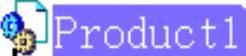 激活该产品。
激活该产品。 命令,进入到“型芯/型腔设计”工作台。
命令,进入到“型芯/型腔设计”工作台。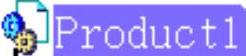 上右击,在系统弹出的快捷菜单中选择
上右击,在系统弹出的快捷菜单中选择 选项;系统弹出“属性“对话框;在
选项;系统弹出“属性“对话框;在
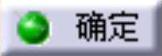
 命令,系统弹出“ImportMoldedPart”对话框。
命令,系统弹出“ImportMoldedPart”对话框。 区域中单击“打开”按钮
区域中单击“打开”按钮 ,此时系统弹出“选择文件”对话框,选择文件路径D:\cat20.6\work\ch03\oil_shell.CATPart,单击
,此时系统弹出“选择文件”对话框,选择文件路径D:\cat20.6\work\ch03\oil_shell.CATPart,单击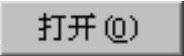 按钮。
按钮。 区域
区域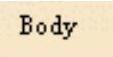 的下拉列表中选择
的下拉列表中选择 。
。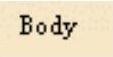 的下拉列表中有两个
的下拉列表中有两个 ,此例中选择任何一个都不会有影响。
,此例中选择任何一个都不会有影响。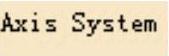 区域的下拉列表中选择
区域的下拉列表中选择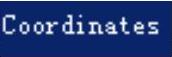 选项;分别在
选项;分别在 区域的
区域的 、
、 和
和 文本框中输入数值0、0和0。
文本框中输入数值0、0和0。 区域
区域 的文本框中输入数值1.006。
的文本框中输入数值1.006。 按钮,完成零件几何体的收缩,结果如图3.2所示。
按钮,完成零件几何体的收缩,结果如图3.2所示。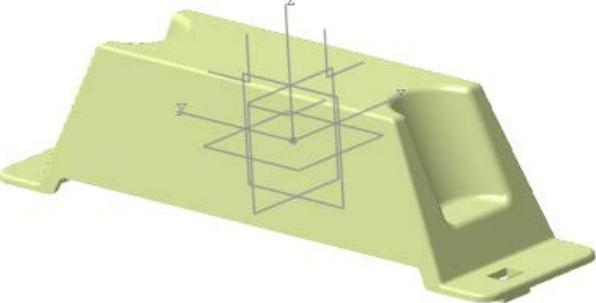
 命令,切换至“零件设计”工作台。
命令,切换至“零件设计”工作台。
 的“+”号,显示出
的“+”号,显示出 。
。 ,在系统弹出的快捷菜单中选择
,在系统弹出的快捷菜单中选择 命令,将其定义为工作对象。
命令,将其定义为工作对象。 命令,系统弹出“定义封闭曲面”对话框;在特征树中单击
命令,系统弹出“定义封闭曲面”对话框;在特征树中单击 的“+”号,然后选择
的“+”号,然后选择 ,在“定义封闭曲面”对话框中单击
,在“定义封闭曲面”对话框中单击 按钮。
按钮。 前的“+”号,然后右击
前的“+”号,然后右击 ,在系统弹出的快捷菜单中选择
,在系统弹出的快捷菜单中选择 命令,将产品模型隐藏起来。
命令,将产品模型隐藏起来。 命令,切换至“型芯/型腔设计”工作台。
命令,切换至“型芯/型腔设计”工作台。 ,在系统弹出的快捷菜单中选择
,在系统弹出的快捷菜单中选择 命令,将其定义为工作对象。
命令,将其定义为工作对象。 命令,系统弹出“MainPullingDirectionDefinition”对话框。
命令,系统弹出“MainPullingDirectionDefinition”对话框。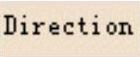 区域中选中
区域中选中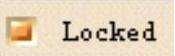
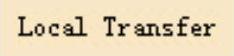 区域中选中
区域中选中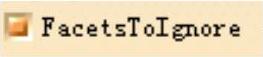 复选框,然后拖动其后的滑块,将小平面的忽略参数设置为0.45。
复选框,然后拖动其后的滑块,将小平面的忽略参数设置为0.45。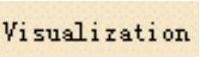 区域中选择
区域中选择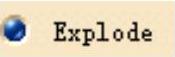 单选项,然后在下面的文本框中输入数值100,单击
单选项,然后在下面的文本框中输入数值100,单击 按钮,然后选择
按钮,然后选择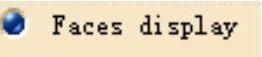 单选项。
单选项。 按钮,系统计算完成后在特征树中增加了三个几何图形集,同时几何图形集在零件几何体上也会显示出来,如图3.3所示。
按钮,系统计算完成后在特征树中增加了三个几何图形集,同时几何图形集在零件几何体上也会显示出来,如图3.3所示。
 命令,系统弹出“TransferElement”对话框。
命令,系统弹出“TransferElement”对话框。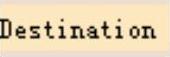 的下拉列表中选择
的下拉列表中选择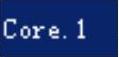 选项,然后选取图3.4所示的面(共四个)。
选项,然后选取图3.4所示的面(共四个)。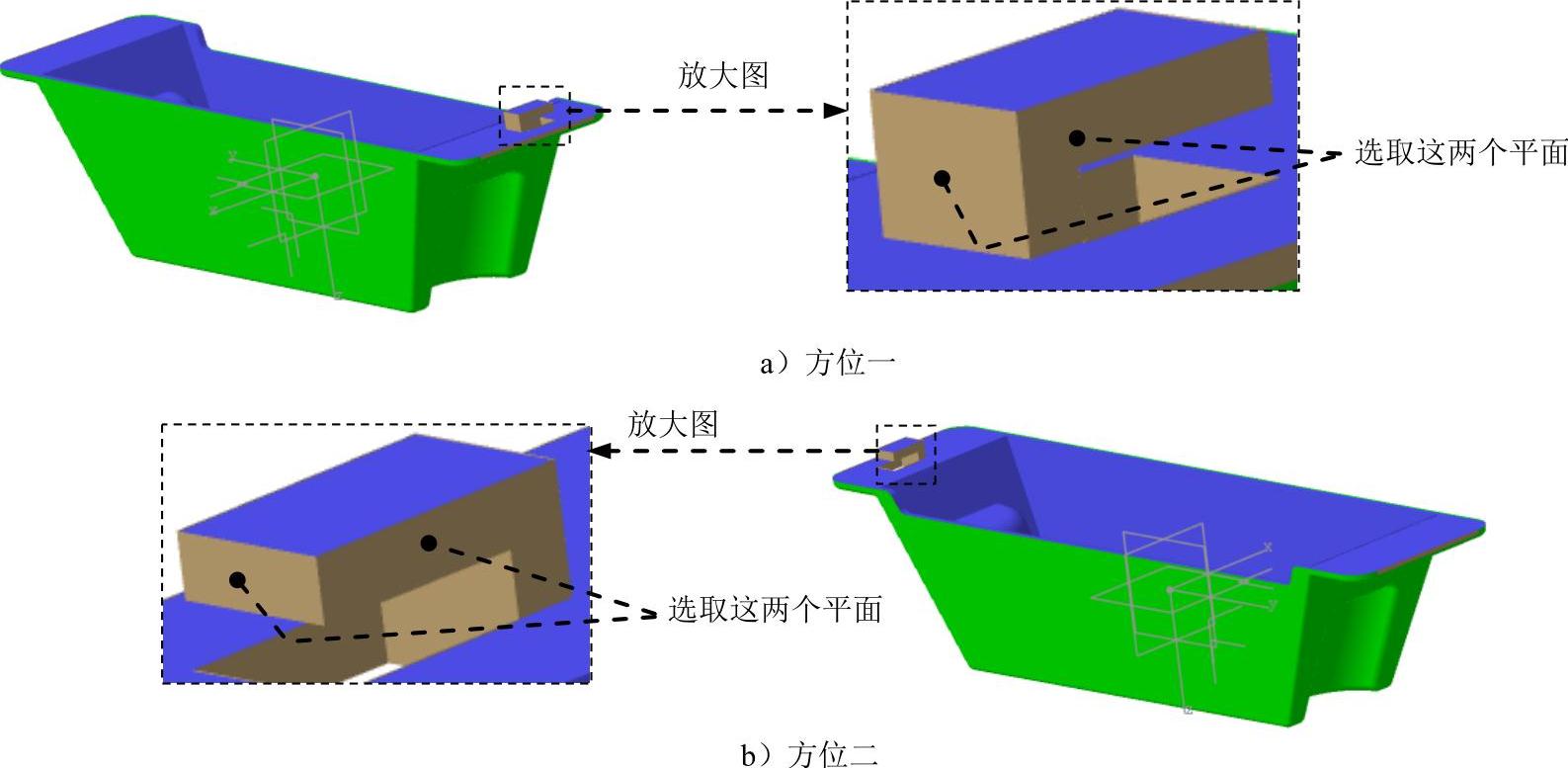
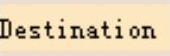 的下拉列表中选择
的下拉列表中选择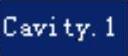 选项,然后选取其他所有的NoDraft_0deg.1区域(共六个)。
选项,然后选取其他所有的NoDraft_0deg.1区域(共六个)。 按钮,完成元素的移动。
按钮,完成元素的移动。
 命令,系统弹出“AggregateSurfaces”对话框;在“AggregateSurfaces”对话框
命令,系统弹出“AggregateSurfaces”对话框;在“AggregateSurfaces”对话框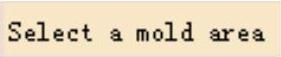 的下拉列表中选择
的下拉列表中选择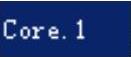 选项,此时系统会自动在
选项,此时系统会自动在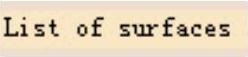 的区域中显示要集合的曲面;在“AggregateSurfaces”对话框中选中
的区域中显示要集合的曲面;在“AggregateSurfaces”对话框中选中 复选框,单击
复选框,单击 按钮,完成型芯曲面的集合,在特征树中显示的结果如图3.5所示。
按钮,完成型芯曲面的集合,在特征树中显示的结果如图3.5所示。
 命令,系统弹出“AggregateSurfaces”对话框;在“AggregateSurfaces”对话框
命令,系统弹出“AggregateSurfaces”对话框;在“AggregateSurfaces”对话框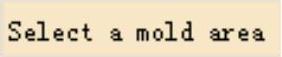 的下拉列表中选择
的下拉列表中选择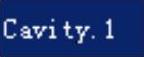 选项,此时系统会自动在
选项,此时系统会自动在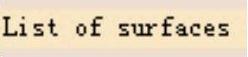 的区域中显示要集合的曲面;在“AggregateSurfaces”对话框中选中
的区域中显示要集合的曲面;在“AggregateSurfaces”对话框中选中 复选框,单击
复选框,单击 按钮,完成型腔曲面的集合,在特征树中显示的结果如图3.6所示。
按钮,完成型腔曲面的集合,在特征树中显示的结果如图3.6所示。 命令,系统弹出“ExplodeValue”对话框。
命令,系统弹出“ExplodeValue”对话框。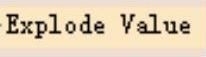 文本框中输入数值100,单击Enter键,结果如图3.7所示。
文本框中输入数值100,单击Enter键,结果如图3.7所示。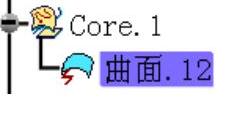


 按钮,完成爆炸曲面的创建。
按钮,完成爆炸曲面的创建。 命令,系统弹出“插入几何图形集”对话框;在系统弹出的对话框
命令,系统弹出“插入几何图形集”对话框;在系统弹出的对话框 文本框中输入文件名“Repair_surface”,接受
文本框中输入文件名“Repair_surface”,接受 文本框中的默认
文本框中的默认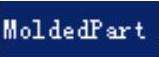 选项,然后单击
选项,然后单击 按钮。
按钮。 命令,系统弹出“边界定义”对话框;在模型中选取图3.8所示的边线为边界线;在模型中分别选取图3.8所示的点1和点2;在该对话框中单击
命令,系统弹出“边界定义”对话框;在模型中选取图3.8所示的边线为边界线;在模型中分别选取图3.8所示的点1和点2;在该对话框中单击 按钮,结果如图3.9所示。
按钮,结果如图3.9所示。
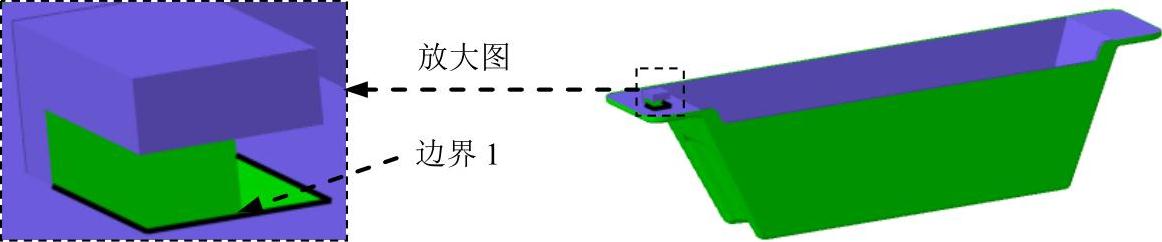
 命令,系统弹出“边界定义”对话框;在模型中选取图3.10所示的边线为边界线;在模型中分别选取图3.10所示的点3和点4;在该对话框中单击
命令,系统弹出“边界定义”对话框;在模型中选取图3.10所示的边线为边界线;在模型中分别选取图3.10所示的点3和点4;在该对话框中单击 按钮,结果如图3.11所示。
按钮,结果如图3.11所示。


 命令,系统弹出“多截面曲面定义”对话框;依次选取Step2和Step3中创建的边界1和边界2作为多截面曲线;在
命令,系统弹出“多截面曲面定义”对话框;依次选取Step2和Step3中创建的边界1和边界2作为多截面曲线;在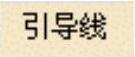
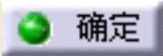 按钮,结果如图3.13所示。
按钮,结果如图3.13所示。

 命令,系统弹出“插入几何图形集”对话框;在系统弹出的对话框
命令,系统弹出“插入几何图形集”对话框;在系统弹出的对话框 文本框中输入“Parting_surface”,接受
文本框中输入“Parting_surface”,接受 文本框中的默认
文本框中的默认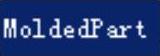 选项,然后单击
选项,然后单击 按钮。
按钮。 命令,系统弹出“PartingsurfaceDefinition”对话框。
命令,系统弹出“PartingsurfaceDefinition”对话框。 选项卡,在
选项卡,在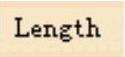 的文本框中输入数值50,在坐标系中选取X轴,单击
的文本框中输入数值50,在坐标系中选取X轴,单击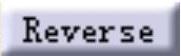 按钮,结果如图3.15所示。
按钮,结果如图3.15所示。
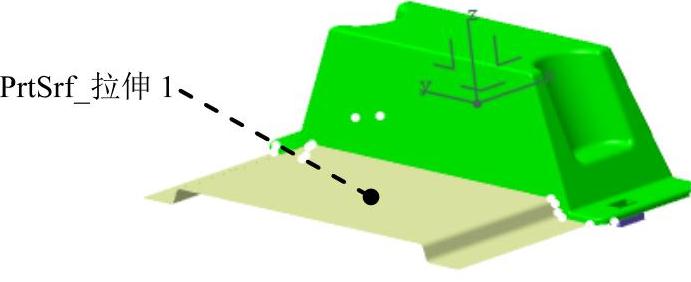
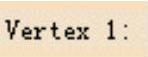 的文本框中单击一下,在型腔面中分别选取图3.16所示的点3和点4作为拉伸边界点;然后在坐标系中选取Y轴,结果如图3.17所示。
的文本框中单击一下,在型腔面中分别选取图3.16所示的点3和点4作为拉伸边界点;然后在坐标系中选取Y轴,结果如图3.17所示。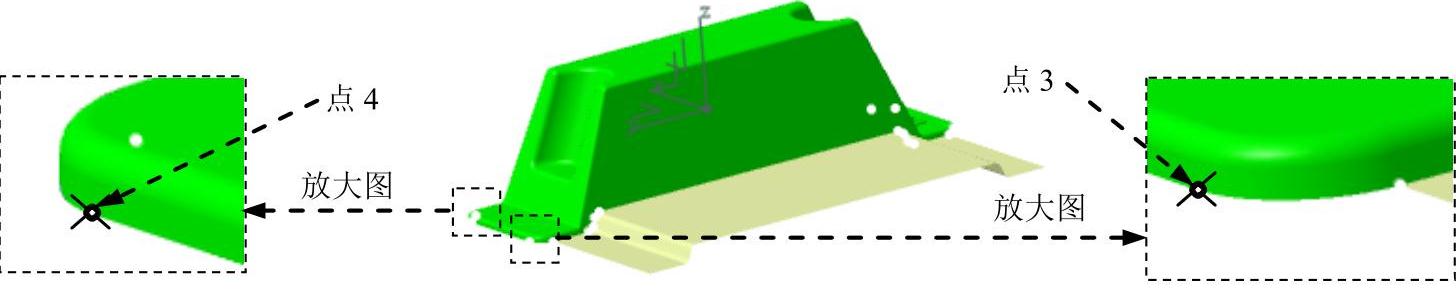
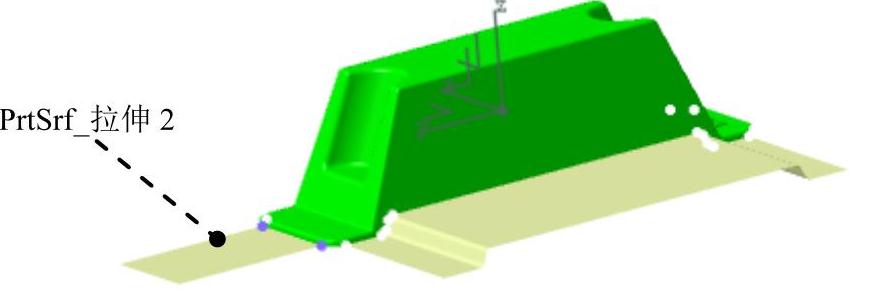
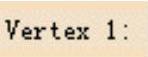 的文本框中单击一下,在型腔面中分别选取图3.18所示的点5和点6作为拉伸边界点;然后在坐标系中选取X轴,结果如图3.19所示。
的文本框中单击一下,在型腔面中分别选取图3.18所示的点5和点6作为拉伸边界点;然后在坐标系中选取X轴,结果如图3.19所示。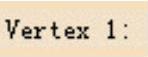 的文本框中单击一下,在型腔面中分别选取图3.20所示的点7和点8作为拉伸边界点;然后在坐标系中选取Y轴,单击
的文本框中单击一下,在型腔面中分别选取图3.20所示的点7和点8作为拉伸边界点;然后在坐标系中选取Y轴,单击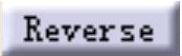 按钮,结果如图3.21所示。
按钮,结果如图3.21所示。
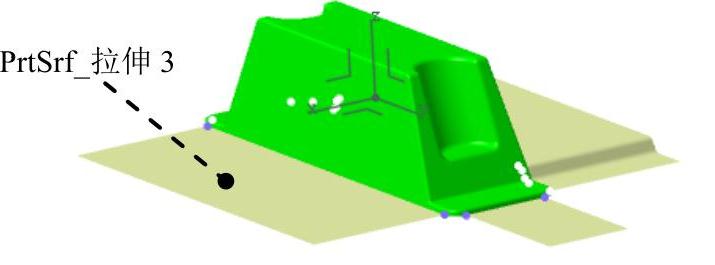

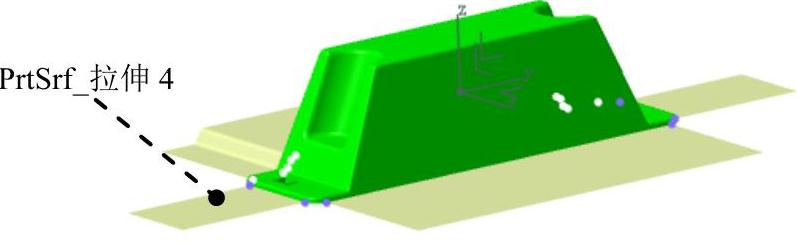
 按钮,完成PrtSrf_接合1的创建。
按钮,完成PrtSrf_接合1的创建。 命令,系统弹出“接合定义”对话框;选取图3.22所示的边界1和边界2,接受系统默认的合并距离值(即公差值);单击
命令,系统弹出“接合定义”对话框;选取图3.22所示的边界1和边界2,接受系统默认的合并距离值(即公差值);单击 按钮,完成接合2的创建。
按钮,完成接合2的创建。
 命令,系统弹出“扫掠曲面定义”对话框;在模型中选取Step1中创建的接合2;选取图3.22所示的引导线1;在该对话框中单击
命令,系统弹出“扫掠曲面定义”对话框;在模型中选取Step1中创建的接合2;选取图3.22所示的引导线1;在该对话框中单击 按钮,完成扫掠曲面1的创建,结果如图3.23所示。
按钮,完成扫掠曲面1的创建,结果如图3.23所示。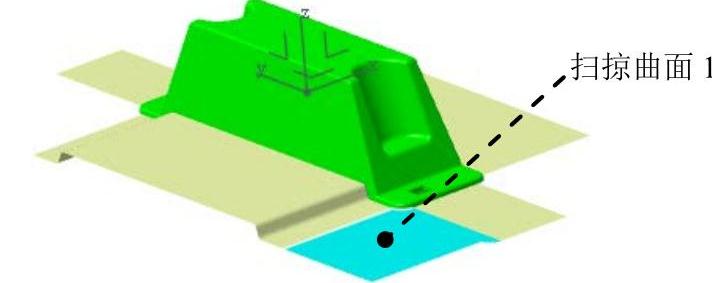
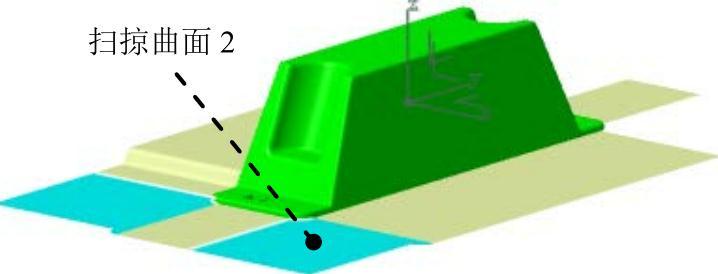


 命令;选择下拉菜单
命令;选择下拉菜单 命令,系统弹出“接合定义”对话框;在特征树中选取
命令,系统弹出“接合定义”对话框;在特征树中选取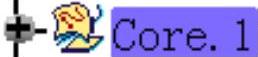 节点下的
节点下的 ,
, 节点下的
节点下的 ,
, 节点下的
节点下的 、
、 、
、 、
、 和
和 ;在该对话框中单击
;在该对话框中单击 按钮,完成型芯分型面的创建;右击
按钮,完成型芯分型面的创建;右击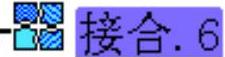 ,在系统弹出的快捷菜单中选择
,在系统弹出的快捷菜单中选择 命令,然后在系统弹出的“属性”对话框中选择
命令,然后在系统弹出的“属性”对话框中选择 选项卡,在
选项卡,在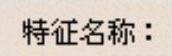 文本框中输入文件名“Core_surface”,单击
文本框中输入文件名“Core_surface”,单击 按钮,完成型芯分型面的重命名。
按钮,完成型芯分型面的重命名。 命令,系统弹出“接合定义”对话框;在特征树中选取
命令,系统弹出“接合定义”对话框;在特征树中选取 节点下的
节点下的 ,选取
,选取 节点下的
节点下的 ,选取
,选取 节点下的
节点下的 、
、 、
、 、
、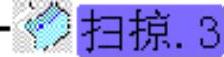 和
和 ;在该对话框中单击
;在该对话框中单击 按钮,完成型腔分型面的创建;右击
按钮,完成型腔分型面的创建;右击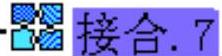 ,在系统弹出的快捷菜单中选择
,在系统弹出的快捷菜单中选择 命令,然后在系统弹出的“属性”对话框中选择
命令,然后在系统弹出的“属性”对话框中选择 选项卡,在
选项卡,在 文本框中输入文件名“Cavity_surface”,单击
文本框中输入文件名“Cavity_surface”,单击 按钮,完成型腔分型面的重命名。
按钮,完成型腔分型面的重命名。 ,在系统弹出的快捷菜单中选择
,在系统弹出的快捷菜单中选择 命令,将型腔分型面隐藏。
命令,将型腔分型面隐藏。 命令。
命令。 ,此时系统激活该产品。
,此时系统激活该产品。 命令,系统弹出“DefineInsert”对话框(一)。
命令,系统弹出“DefineInsert”对话框(一)。 文本框中输入数值0,在
文本框中输入数值0,在 文本框中输入数值0,在
文本框中输入数值0,在 文本框中输入数值50。
文本框中输入数值50。 按钮,在系统弹出的对话框中双击
按钮,在系统弹出的对话框中双击 类型,然后在系统弹出的对话框中双击
类型,然后在系统弹出的对话框中双击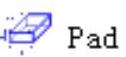 类型。
类型。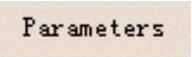 选项卡,然后在
选项卡,然后在 的文本框中输入数值100,在
的文本框中输入数值100,在 的文本框中输入数值200,在
的文本框中输入数值200,在 的文本框中输入数值100,在
的文本框中输入数值100,在 的文本框中输入数值0,其他参数接受系统默认设置。
的文本框中输入数值0,其他参数接受系统默认设置。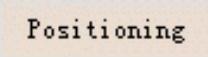 选项卡
选项卡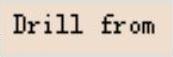 区域中的
区域中的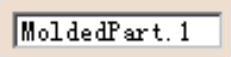 文本框,使其显示为
文本框,使其显示为 。
。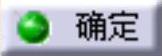 按钮,结果如图3.27所示。
按钮,结果如图3.27所示。 ,系统激活此产品;在特征树中右击
,系统激活此产品;在特征树中右击 ,在系统弹出的快捷菜单中选择
,在系统弹出的快捷菜单中选择 命令,系统弹出“SplitDefinition”对话框;选取图3.28所示的型芯分型面,单击
命令,系统弹出“SplitDefinition”对话框;选取图3.28所示的型芯分型面,单击 按钮。
按钮。 ,在系统弹出的快捷菜单中选择
,在系统弹出的快捷菜单中选择 命令,将型芯分型面隐藏,结果如图3.29所示。
命令,将型芯分型面隐藏,结果如图3.29所示。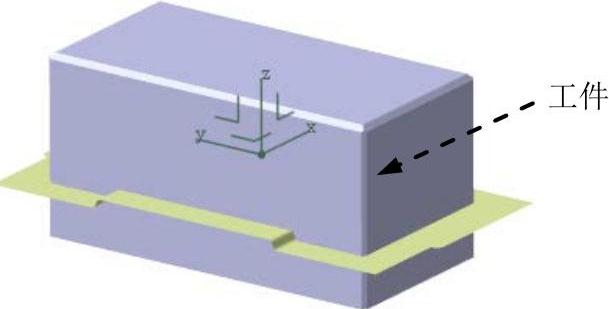
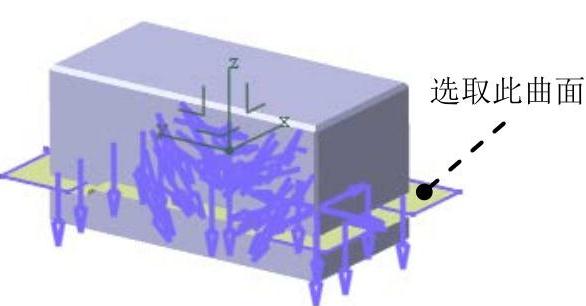


 的“+”号,然后右击
的“+”号,然后右击 ,在系统弹出的快捷菜单中选择
,在系统弹出的快捷菜单中选择 选项,在系统弹出的“属性”对话框中选择
选项,在系统弹出的“属性”对话框中选择 选项卡,然后在
选项卡,然后在 区域中通过移动滑块来调节型芯的透明度。
区域中通过移动滑块来调节型芯的透明度。 ,在系统弹出的快捷菜单中选择
,在系统弹出的快捷菜单中选择 选项;在系统弹出的“属性”对话框中选择
选项;在系统弹出的“属性”对话框中选择 选项卡,分别在
选项卡,分别在 区域
区域 文本框和
文本框和 区域
区域 文本框中输入Core_part,单击
文本框中输入Core_part,单击 按钮,此时系统弹出“Warning”对话框,单击
按钮,此时系统弹出“Warning”对话框,单击 按钮,完成型芯的重命名。
按钮,完成型芯的重命名。 ,在系统弹出的快捷菜单中选择
,在系统弹出的快捷菜单中选择 命令,将型腔分型面显示出来。
命令,将型腔分型面显示出来。 ,在系统弹出的快捷菜单中选择
,在系统弹出的快捷菜单中选择 命令,将型芯隐藏起来。
命令,将型芯隐藏起来。 命令,系统弹出“DefineInsert”对话框。
命令,系统弹出“DefineInsert”对话框。 文本框中输入数值0,在
文本框中输入数值0,在 文本框中输入数值0,在
文本框中输入数值0,在 文本框中输入数值-50。
文本框中输入数值-50。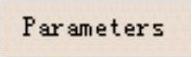 选项卡,然后在
选项卡,然后在 的文本框中输入数值100,在
的文本框中输入数值100,在 的文本框中输入数值200,在
的文本框中输入数值200,在 的文本框中输入数值100,在
的文本框中输入数值100,在 的文本框中输入数值0,其他参数接受系统默认设置。
的文本框中输入数值0,其他参数接受系统默认设置。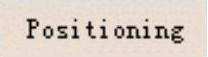 选项卡,然后单击
选项卡,然后单击 按钮。
按钮。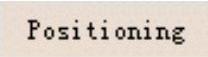 选项卡
选项卡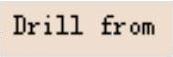 区域中的
区域中的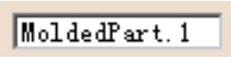 文本框,使其显示为
文本框,使其显示为 。
。 按钮,创建结果如图3.30所示。
按钮,创建结果如图3.30所示。 ,系统激活该产品;在特征树中右击
,系统激活该产品;在特征树中右击 ,在系统弹出的快捷菜单中选择
,在系统弹出的快捷菜单中选择 命令,系统弹出“SplitDefinition”对话框;选取图3.31所示的型腔分型面,然后单击图3.31所示的箭头,单击
命令,系统弹出“SplitDefinition”对话框;选取图3.31所示的型腔分型面,然后单击图3.31所示的箭头,单击 按钮。
按钮。 ,在系统弹出的快捷菜单中选择
,在系统弹出的快捷菜单中选择 命令,将型腔分型面隐藏,结果如图3.32所示。
命令,将型腔分型面隐藏,结果如图3.32所示。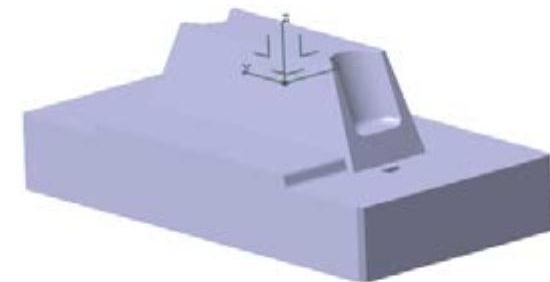
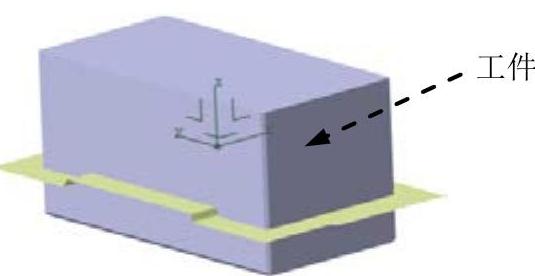
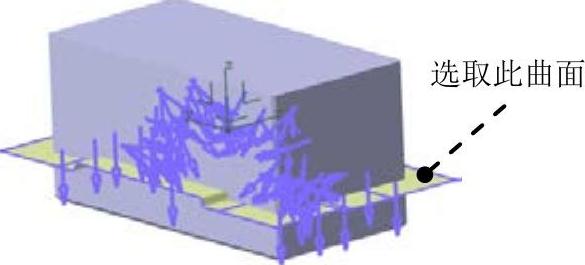
 ,在系统弹出的快捷菜单中选取
,在系统弹出的快捷菜单中选取 选项;在系统弹出的“属性”对话框中选择
选项;在系统弹出的“属性”对话框中选择 选项卡,分别在
选项卡,分别在 区域
区域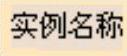 的文本框和
的文本框和 区域
区域 文本框中输入文件名“Cavity_part”,单击
文本框中输入文件名“Cavity_part”,单击 按钮,此时系统弹出“Warning”对话框,单击
按钮,此时系统弹出“Warning”对话框,单击 按钮,完成型腔的重命名。
按钮,完成型腔的重命名。 并右击,在系统弹出的快捷菜单中选择
并右击,在系统弹出的快捷菜单中选择 命令,将型芯显示。
命令,将型芯显示。 命令。
命令。 ,在系统弹出的快捷菜单中选择
,在系统弹出的快捷菜单中选择 命令,将产品模型显示。
命令,将产品模型显示。 命令,系统弹出“操作参数”对话框。
命令,系统弹出“操作参数”对话框。 按钮,然后在图形区中沿正Z方向移动型腔,结果如图3.33所示。
按钮,然后在图形区中沿正Z方向移动型腔,结果如图3.33所示。 按钮,然后在图形区中沿负Z方向移动型芯,结果如图3.34所示,单击
按钮,然后在图形区中沿负Z方向移动型芯,结果如图3.34所示,单击 按钮。
按钮。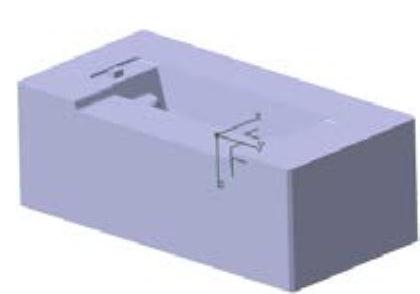

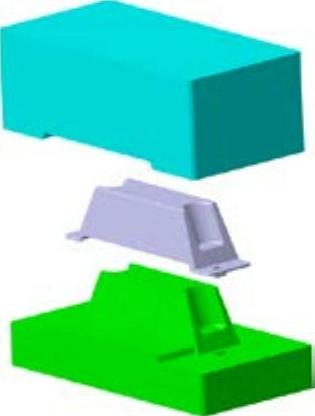
 命令,即可保存模型。
命令,即可保存模型。






相关推荐